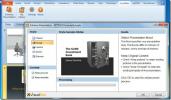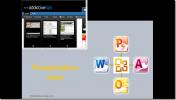Как добавить ссылки в документе в MS Word
Когда вы вставляете веб-ссылку в документ MS Word, она автоматически распознается как гиперссылка. Вы можете вставить ссылку или добавить ссылку на слово или фразу. Это так же просто, как вставить изображение. Вы также можете добавить ссылки в документе, которые будут связывать пользователя из одной части документа с другой частью того же документа. Это полезно, когда вам нужно сделать перекрестную ссылку на разные разделы внутри других разделов. Чем больше у вас документ, тем больше таких функций становится необходимым.
Добавить ссылки в документе
Чтобы добавить ссылки в документ, сначала необходимо убедиться, что вы используете различные элементы форматирования, имеющиеся в вашем распоряжении. Эти элементы форматирования идентифицируют различные части документа как заголовки или текстовые элементы. В MS Word добавленные вами ссылки добавляются в заголовки или метки.
Откройте документ MS Word. Выберите заголовок, перейдите на вкладку «Главная» на ленте и в панели инструментов «Стили» выберите уровень заголовка.
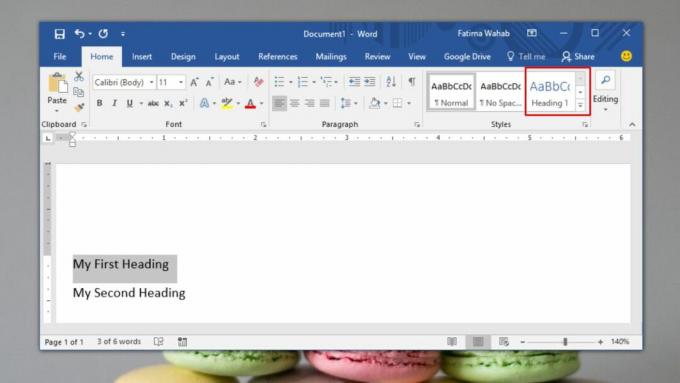
Сделайте это для всех заголовков, т.е. разделов, которые есть в вашем документе. Затем выберите текст, на который вы хотите добавить ссылку. Перейдите на вкладку Вставка и выберите Ссылка.
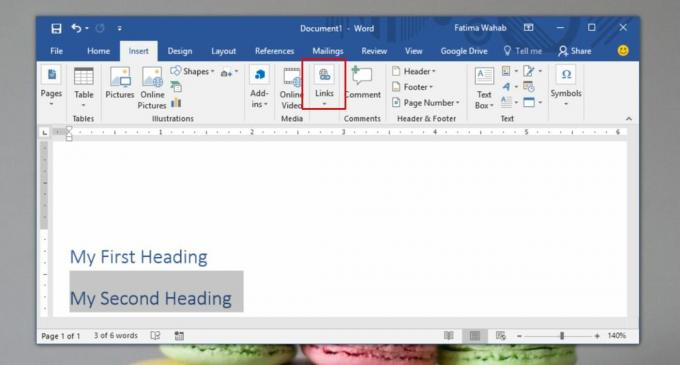
В окне Вставить гиперссылку выберите параметр «Поместить в этот документ» в столбце слева. Это заполнит список всех заголовков в вашем документе. Выберите заголовок, и текст, на который вы ссылаетесь, приведет вас прямо к этому разделу.

Если вы не хотите указывать ссылку на раздел, а вместо этого хотите указать ссылку на слово в документе, вам придется идти с закладками. Сначала перейдите к слову, на которое вы хотите сослаться. Выберите его и на вкладке «Вставка» выберите «Закладка». Введите название закладки и нажмите «Добавить».
Далее перейдите туда, куда вы хотите добавить ссылку. Выберите текст, к которому вы хотите добавить ссылку. Перейдите на вкладку «Вставка» и выберите «Ссылка». В окне «Вставить гиперссылку» выберите «Поместить в этот документ». Когда список заголовков в документе заполнится, они будут сопровождаться списком всех закладок, которые вы добавили в документ. Выберите закладку, на которую хотите сослаться.
Навигация по ссылкам
Чтобы открыть ссылку, нужно удерживать клавишу Ctrl на клавиатуре и щелкнуть ссылку. Это касается веб-ссылок и ссылок в документе. Это предотвращает случайные клики, которые открывают ваш браузер или переходят на другую страницу в документе.
Поиск
Недавние Посты
PowerPoint 2010: узнайте наиболее подходящий стиль презентации с VisualBee
VisualBee это мощный плагин для PowerPoint 2010, который позволяет ...
Lookeen: поисковый плагин для Outlook 2010
Пользователи во всем мире, требующие медленной функции поиска в Out...
Вставка веб-страниц в реальном времени в презентацию PowerPoint 2010
PowerPoint LiveWeb это мощная надстройка, которая позволяет пользов...